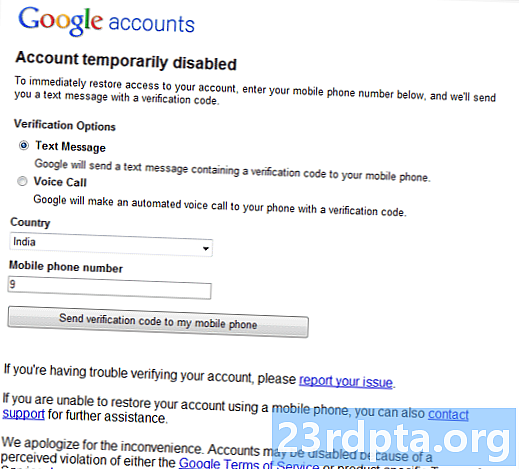Съдържание

Има няколко начина да настроите VPN на Windows 10. Най-лесният е да изтеглите приложението VPN на вашия компютър, да влезете и да се свържете със сървър с едно натискане на бутон. Работата свършена!
Ако обаче доставчикът ви на VPN по някаква причина няма приложение за Windows или компютърът ви работи с Windows 10 в режим S, което означава, че можете да инсталирате само приложения, налични в Microsoft Store, ще трябва да настроите VPN ръчно. Без притеснения - можете да го направите само за няколко минути без никакви технически познания.
Как да настроите VPN на Windows 10

За да настроите VPN на Windows 10, щракнете върху бутона Старт в долния ляв ъгъл и изберете опцията „Настройки“. След това щракнете върху „Мрежа и интернет“, последвано от „VPN“. Следващата стъпка е да щракнете върху „Добавяне на VPN връзка“, след което е време да добавите цялата необходима информация.
Започнете, като щракнете върху падащия списък „VPN доставчик“ и след това изберете единствената налична опция - Windows (вграден). В полето „Име на връзката“ въведете име по избор, което ще разпознаете, когато искате да се свържете с VPN.
Сега е време да добавите „Име или адрес на сървъра“, което е информацията, която трябва да намерите на уебсайта на вашия VPN доставчик (тук е пример). Ако имате проблеми с него, просто се свържете с вашия доставчик за помощ. След като това е решено, изберете опцията „Автоматично“ в „Тип VPN“ и изберете една от опциите „Тип информация за влизане“. В повечето случаи това ще бъде по подразбиране - „Потребителско име и парола.“
Следващата стъпка е да добавите вашата информация за вход в полетата „Потребителско име“ и „Парола“ и след това щракнете върху бутона „Запазване“, за да завършите процеса. Поздравления, сега успешно настроихте VPN на Windows 10 ръчно.
Стъпка по стъпка инструкции как да настроите VPN на Windows 10:
- Щракнете върху бутона Старт и изберете опцията „Настройки“.
- Кликнете върху „Мрежа и интернет“.
- Изберете опцията „VPN“ и след това щракнете върху „Добавяне на VPN връзка“.
- Изберете „Windows (вграден)“ от падащия списък „VPN доставчик“.
- Въведете име по избор в полето „Име на връзка“.
- Добавете в „Име или адрес на сървъра“ - вземете информацията от вашия VPN доставчик.
- Изберете опцията „Автоматично“ под „Тип VPN“.
- Изберете една от опциите „Тип информация за влизане“ - „Потребителско име и парола“ в повечето случаи.
- Добавете своите „Потребителско име“ и „Парола“.
- Кликнете върху бутона „Запазване“, за да завършите процеса.
За да се свържете с VPN сървър, който сте настроили, отидете на Настройки> Мрежа и Интернет> VPN, изберете VPN връзката, която искате да използвате, и след това щракнете върху бутона „Свързване“. Освен това можете да щракнете върху иконата на мрежата в лентата на задачите, да изберете VPN връзка и да щракнете върху „Свързване“.